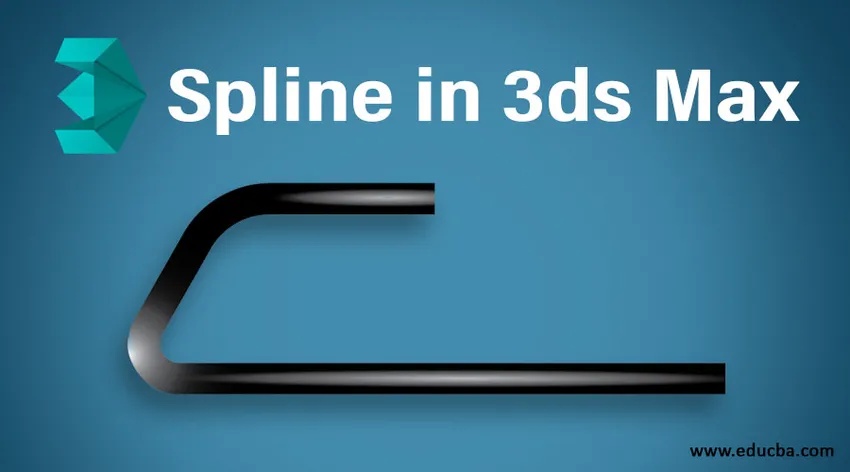
Introducción al software 3ds Max
3ds Max es un software de diseño informático profesional que utilizan los desarrolladores de videojuegos, el editor de cine y televisión para proporcionar efectos de visualización tridimensional a sus modelos. Tenemos un tipo diferente de comando y herramienta de funcionamiento en el software 3ds max. La spline es una de ellas, es una herramienta muy importante y básica del software 3ds max para hacer las formas 2D en ella. En nuestro modelado 3D, necesitamos algunas formas 2D básicas para hacer un tipo diferente de objeto de acuerdo con nuestro uso y por spline, podemos hacer fácilmente formas 2D.
Herramientas en el comando Spline
Aquí aprenderás sobre spline en 3ds max conmigo y te contaré todas las herramientas del comando spline una por una. Entonces, comencemos nuestro tutorial para spline en 3ds max. software:
- Esta es la interfaz de usuario del software 3ds max. Tenemos diferentes secciones en nuestra área de trabajo que son ventanas gráficas para nuestro trabajo, panel común en la esquina derecha, alguna otra herramienta en la parte superior del área de trabajo. Este es un software muy fácil de usar.
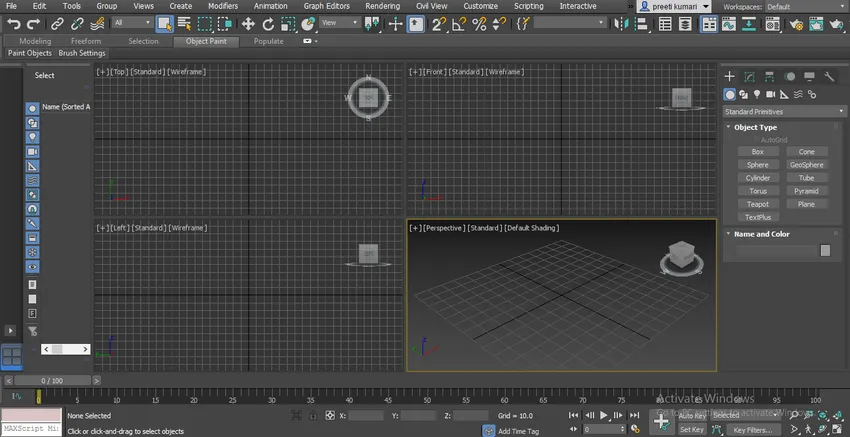
- Tenemos cuatro vistas en 3ds max que son Vista superior, Vista frontal, Vista izquierda y vista en perspectiva. Puede usar cualquiera de ellas para dibujar cualquier objeto en 3ds max.
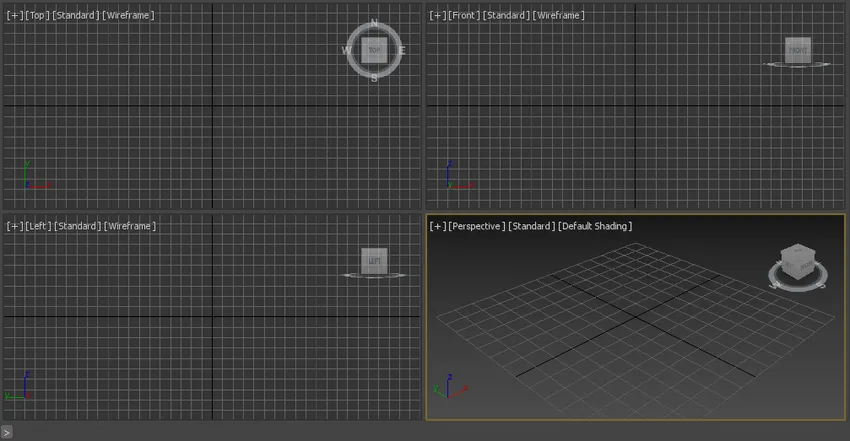
- Haga clic en la pestaña Forma en un panel común de 3ds max para la opción de spline.
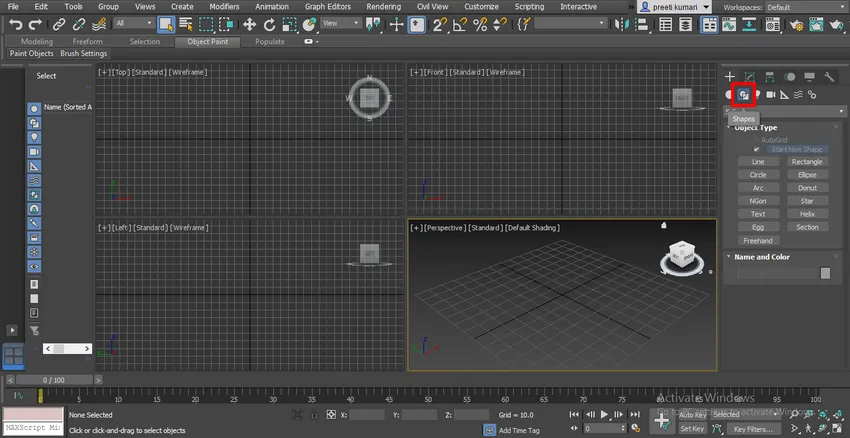
- En spline, tenemos diferentes tipos de formas 2D como Línea, Rectángulo, Círculo y muchas más. Los veremos todos uno por uno.
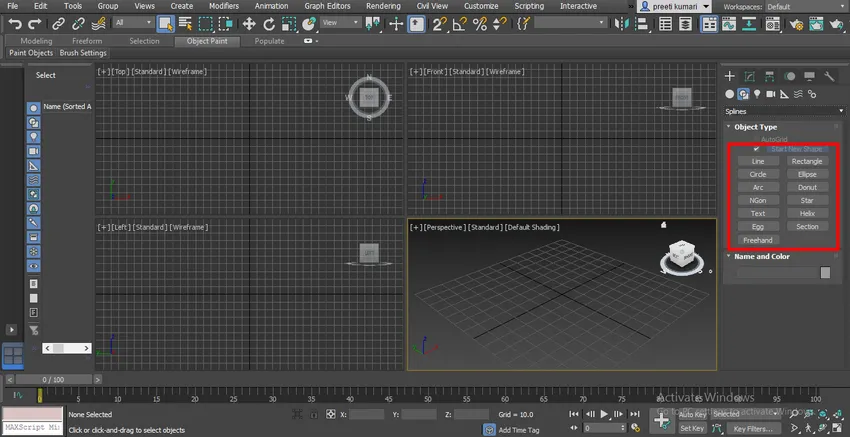
- Dibujaré estas formas en la vista superior: presione Alt + W para el modo de pantalla completa.
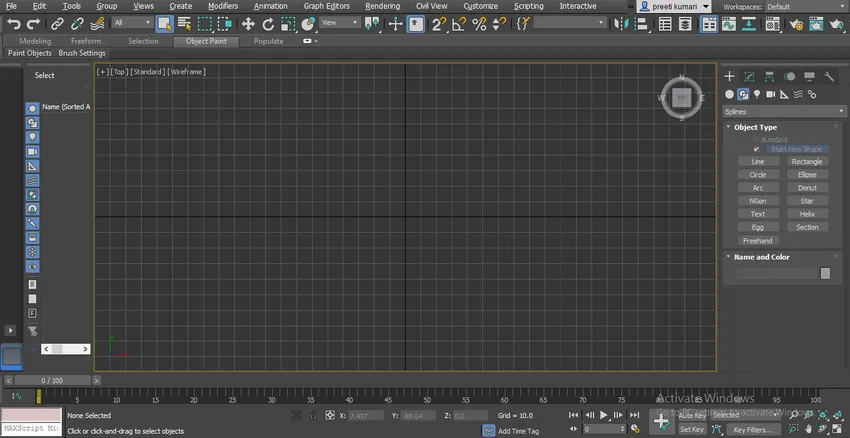
- Ahora haga clic en la pestaña Comando de línea en el panel común para activar el comando de línea.
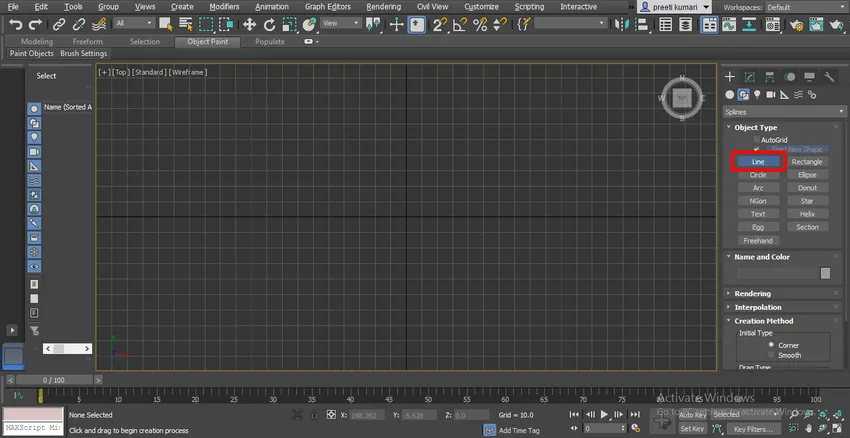
- Tenemos la propiedad Método de creación en la sección de parámetros del comando de línea que es Corner y Smooth.
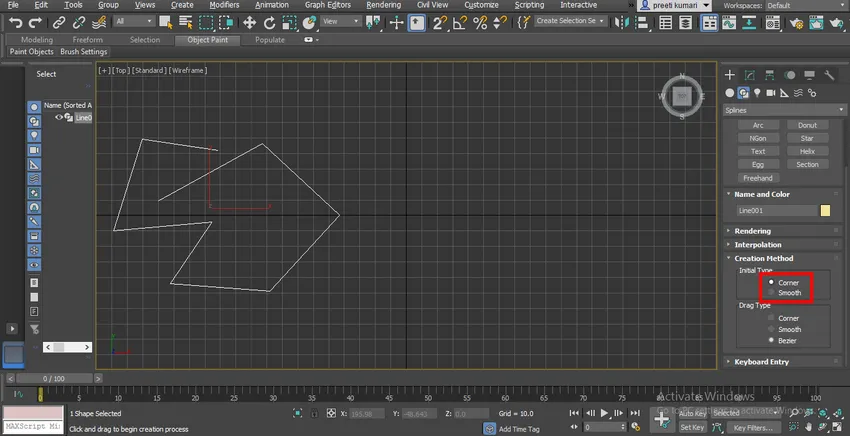
- En el método de esquina, encontraremos una esquina afilada en el segmento de línea para dejar cualquier comando presionar para hacer clic con el botón derecho del mouse o presionar la tecla ESC en el teclado.
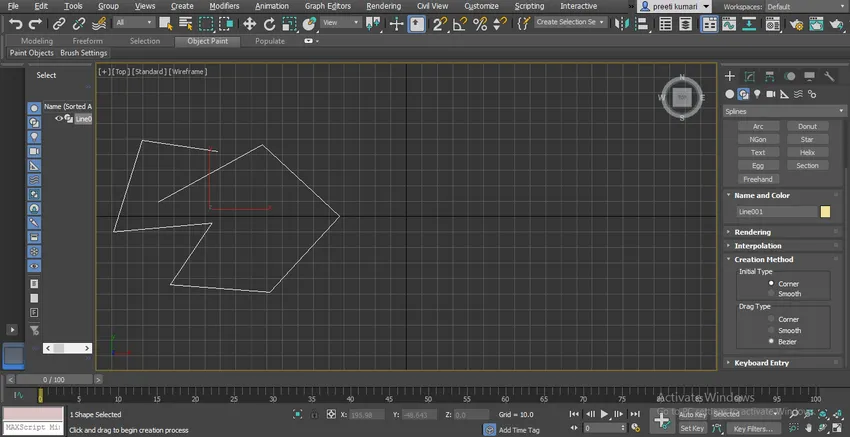
- Pero en el método Suave, encontramos curvas suaves en la esquina del segmento de línea.
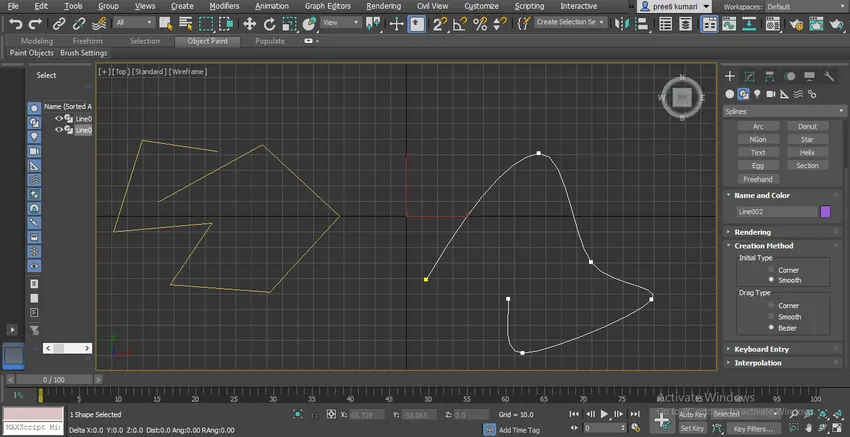
- La otra propiedad es Tipo de arrastre, que significa que cuando arrastre el puntero del mouse, ¿qué dibujará? Puede ser una esquina de dibujo, segmento liso o Bezier.
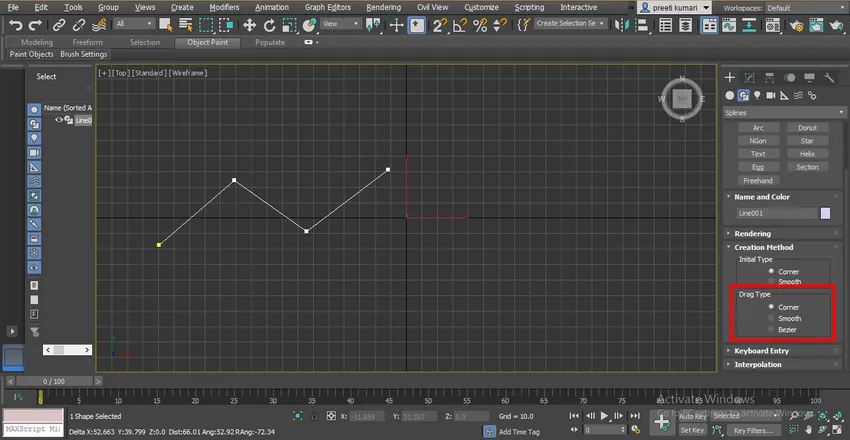
- Cuando elige la opción Esquina en Tipo de arrastre, arrastrará una línea como esta.
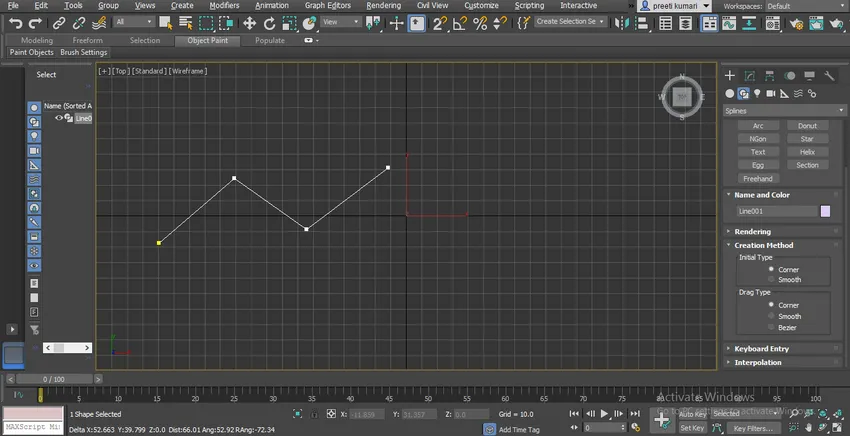
- Cuando elegimos la opción Suave, se dibujará así.
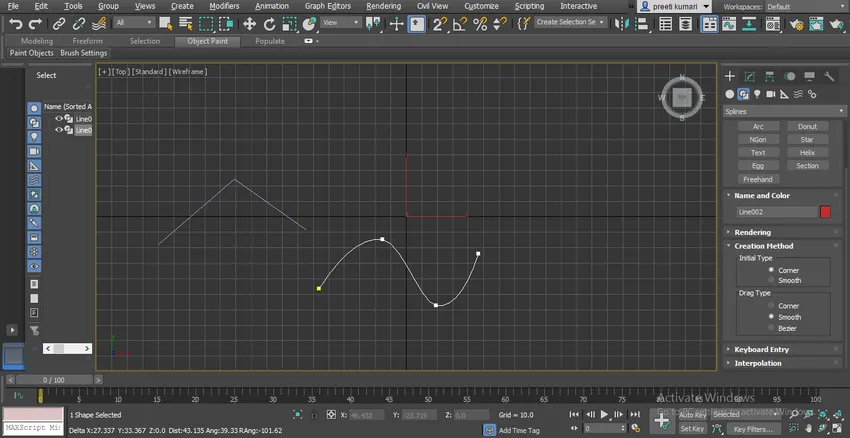
- Elija Bezier form Drag Type. En Bezier tenemos un controlador de curva mediante el cual podemos cambiar la forma de la curva de la línea en cualquier momento.
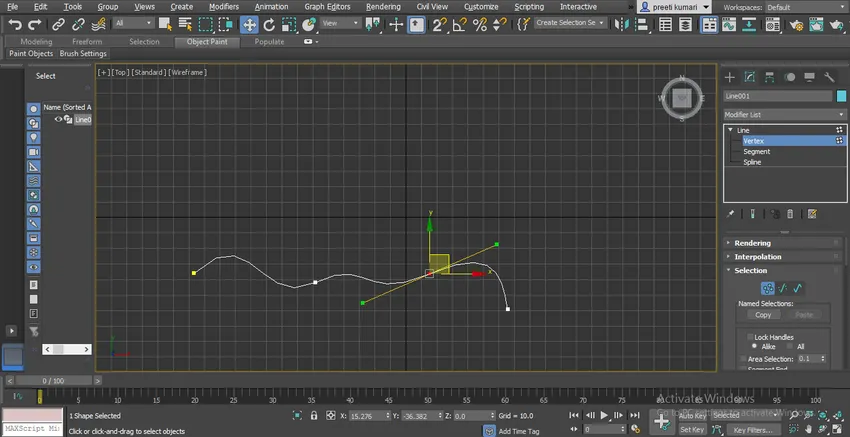
- Puede arrastrar la línea con el Método de entrada del teclado, simplemente complete los datos de deseo aquí y haga clic en la pestaña Agregar punto de esta opción.
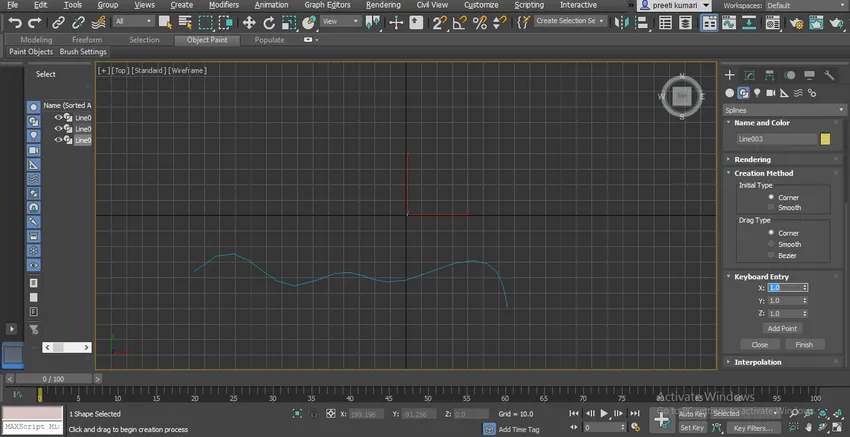
- La otra propiedad es propiedad de interpolación. Puede ver que la línea hecha por una opción suave no es realmente muy suave.
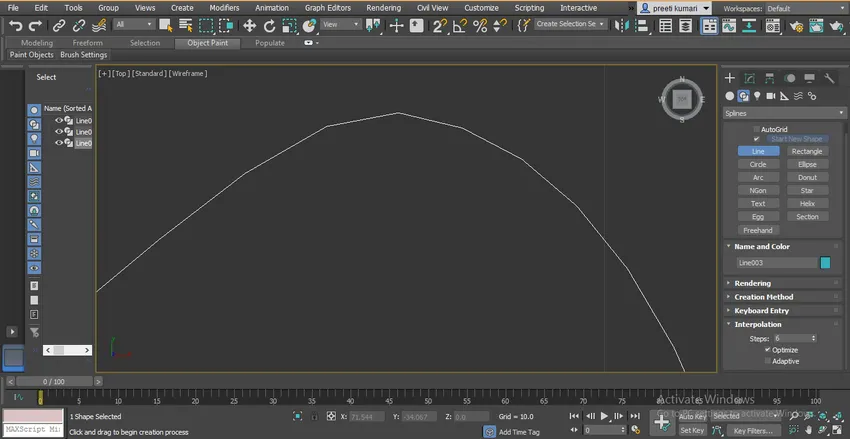
- Para que sea suave, aumente los pasos en la opción de interpolación.
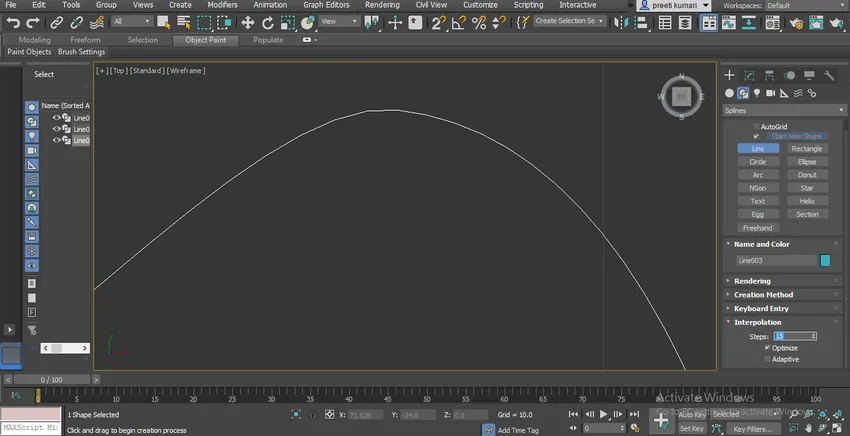
- Puede cambiar el color de la línea haciendo doble clic en el cuadro del color de la sección Nombre y color.
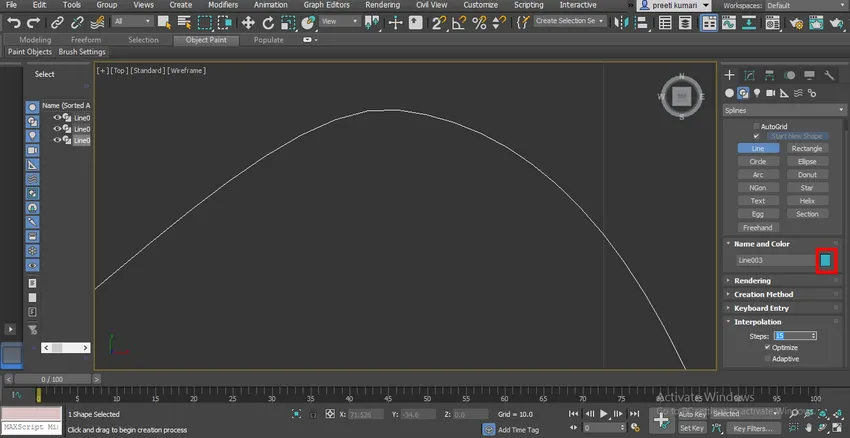
- Se abrirá un cuadro de diálogo. Elija el color deseado desde aquí y luego presione Ok.
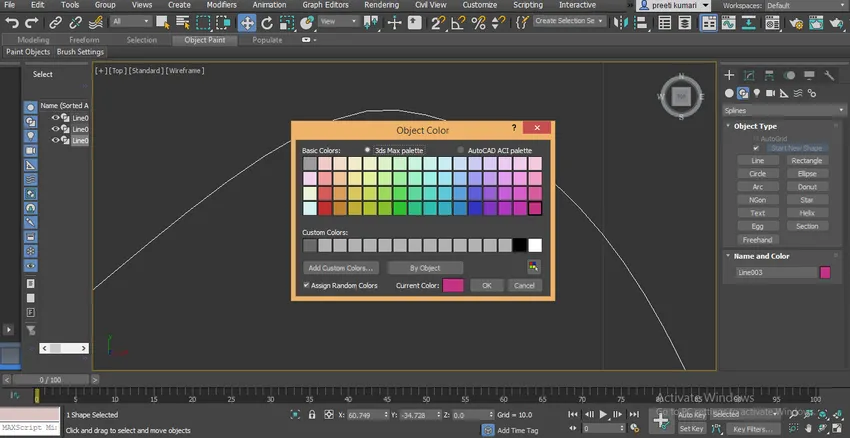
- Puede ver cuando dibujamos varias líneas aquí, los colores de todas las líneas son diferentes.
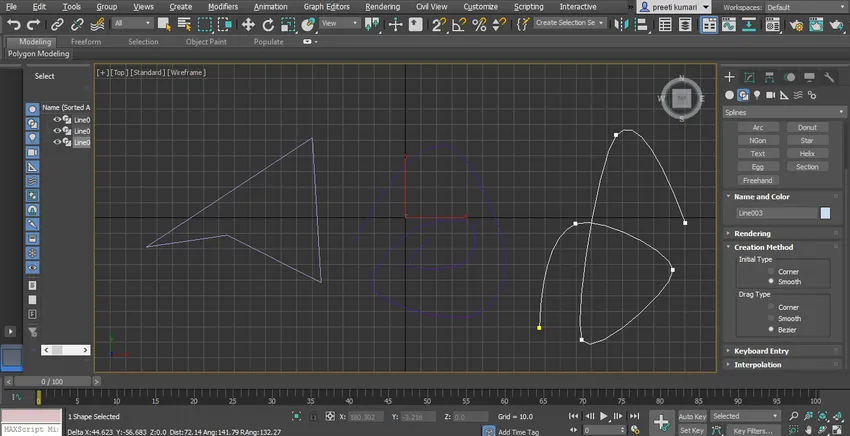
- Si desea dibujar líneas con el mismo color, haga doble clic en el cuadro de color de la sección Nombre y color, se abrirá un cuadro de diálogo. Aquí desmarque la opción Asignar colores aleatorios y presione la pestaña Aceptar de este cuadro de diálogo.
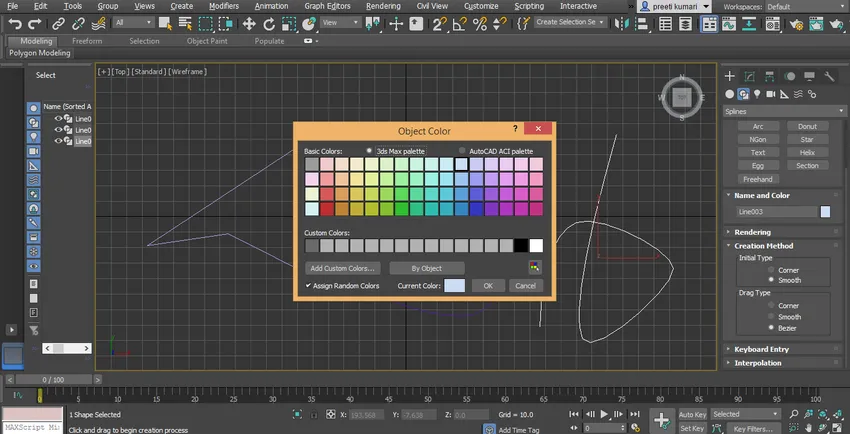
- Ahora tomaremos el comando rectángulo de la sección del panel común. Haga clic en la pestaña del rectángulo.
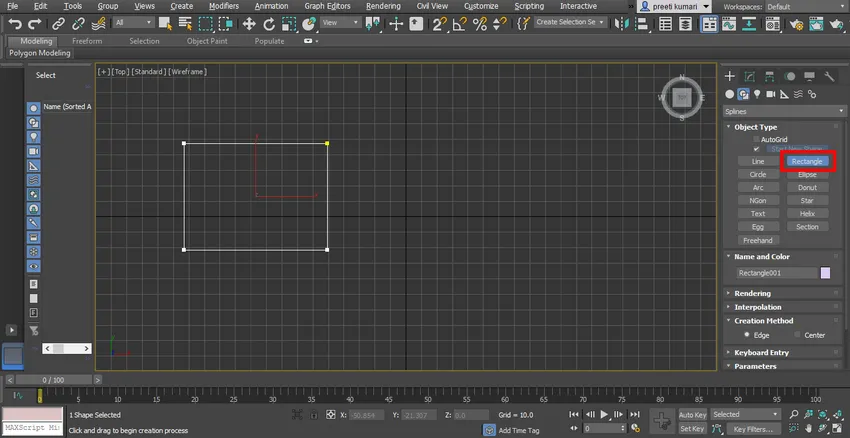
- Tenemos dos métodos de creación aquí. Uno es Edge, ahora aquí dibujaremos un rectángulo arrastrando el borde.
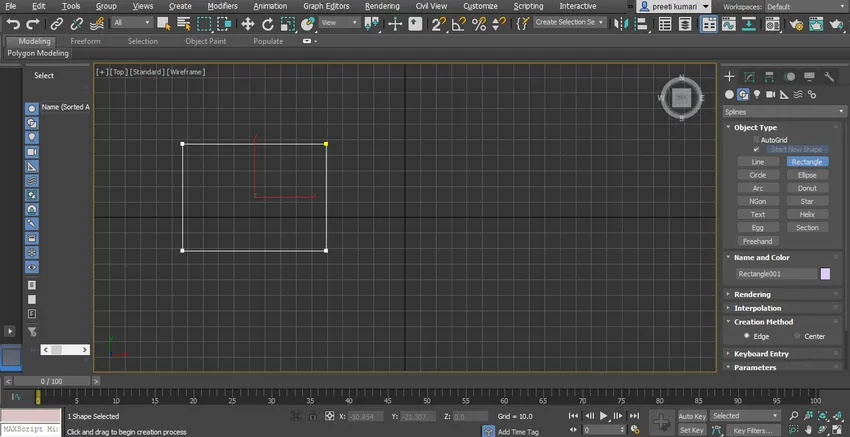
- Cuando elige el método Centro, el rectángulo se dibujará desde el centro del rectángulo.
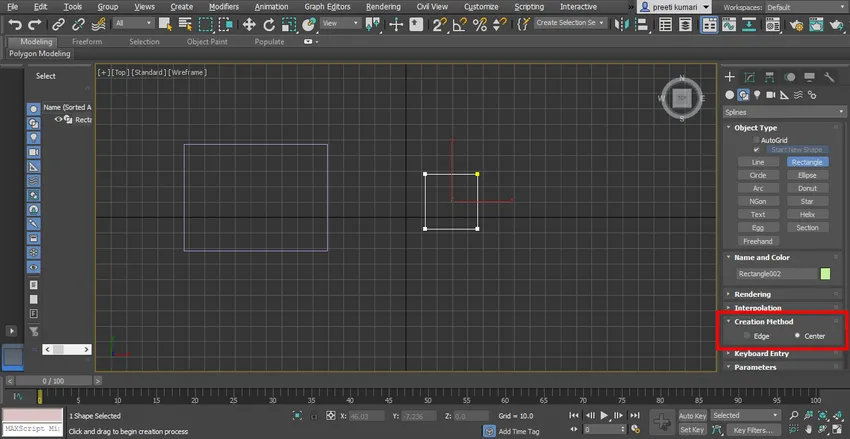
- Puede dar filete a su rectángulo dando un radio de esquina desde aquí.
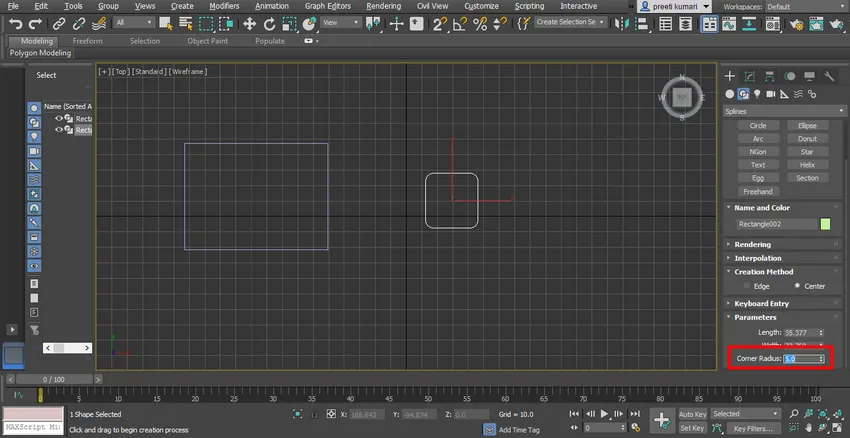
- Otra configuración del parámetro del rectángulo es lo mismo que una línea.
- Ahora tome el comando circular del panel común. Tenemos dos métodos en círculo, igual que el rectángulo, puede verificar ambos métodos uno por uno. Aquí puede dar directamente el radio del círculo formando el parámetro de radio.
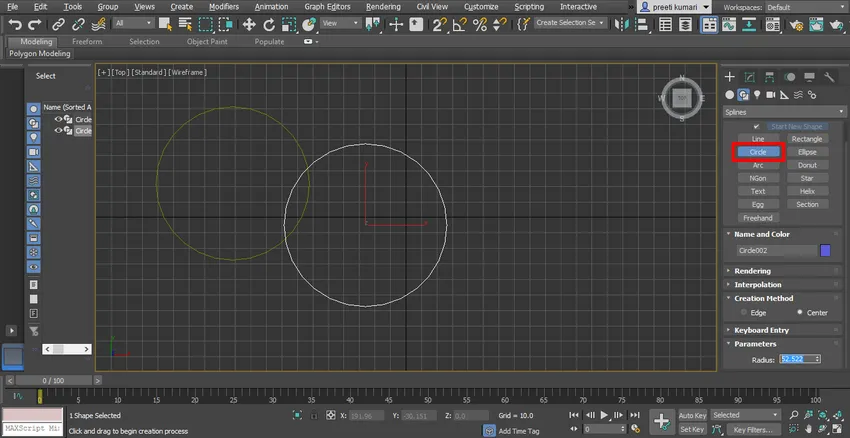
- Ellipse es muy similar al círculo, puedes dibujarlo para tu aprendizaje con el mismo método.
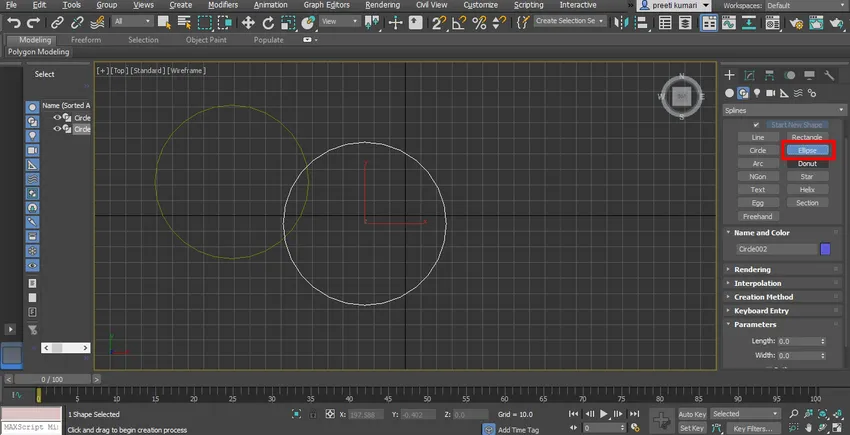
- El siguiente es el arco. Tome el comando Arc del panel común. Aquí hay dos métodos de arco, uno es End-End-Middle que significa que debe tomar el primer punto final y luego el segundo punto final y arrastrarlo en la dirección en la que desea dibujar el arco.
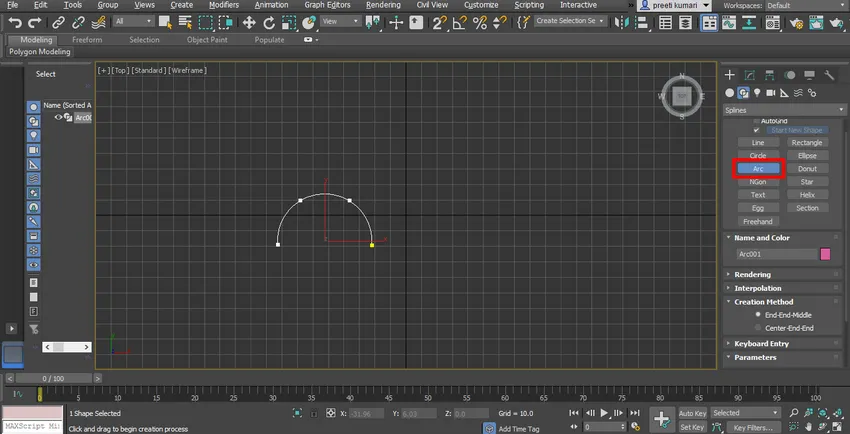
- Y el segundo es el método Centro-Fin-Fin, significa hacer clic en el punto central del arco primero, luego dar el primer punto final y arrastrar el puntero del mouse al siguiente punto final.
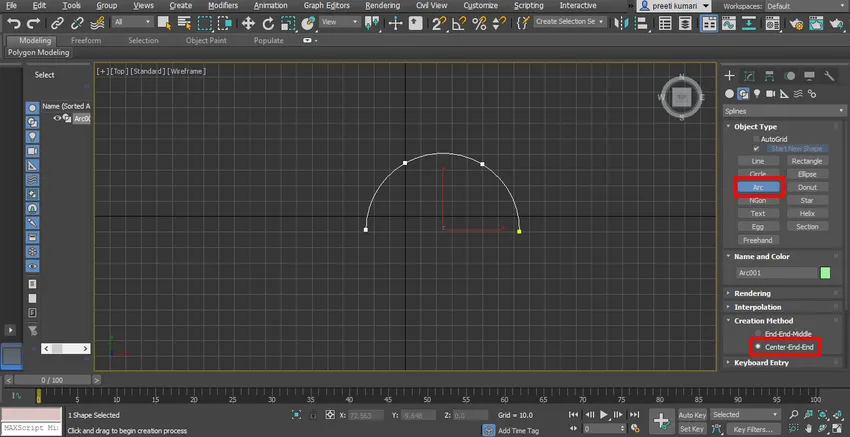
- El siguiente es Donut. Tome el comando donut del panel común. Aquí también hay dos métodos de creación de Donut. Uno es Edge y el segundo es el centro, que es similar a un rectángulo. Para dibujarlo, haga clic en cualquier lugar de la cuadrícula y arrastre el puntero del mouse en la dirección externa para dibujar el círculo externo de la dona y nuevamente arrastre en una dirección interna para dibujar el círculo interno de la dona y haga clic para salir.
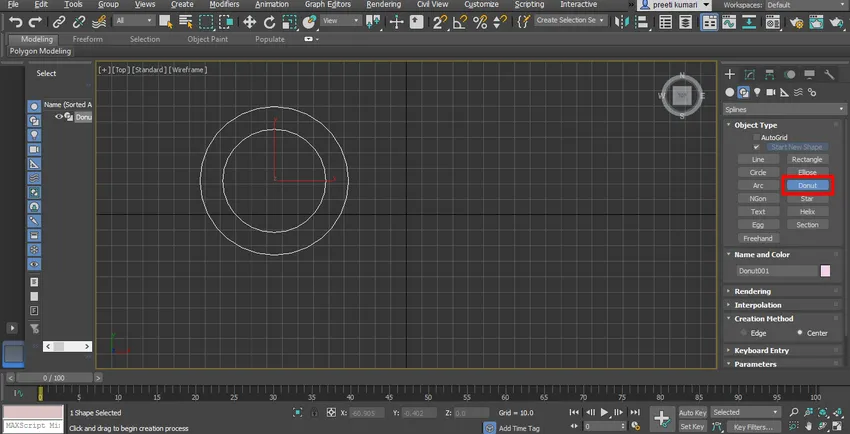
- El siguiente es NGon. Tome el comando NGon del panel común, aquí también encontraremos dos métodos de creación de NGon, uno es Edge y el segundo es center, que es similar a un rectángulo. Es similar al polígono, pero en NGon, puede asignarle cualquier número de lados. Puede dar un radio manualmente desde el cuadro de parámetros.
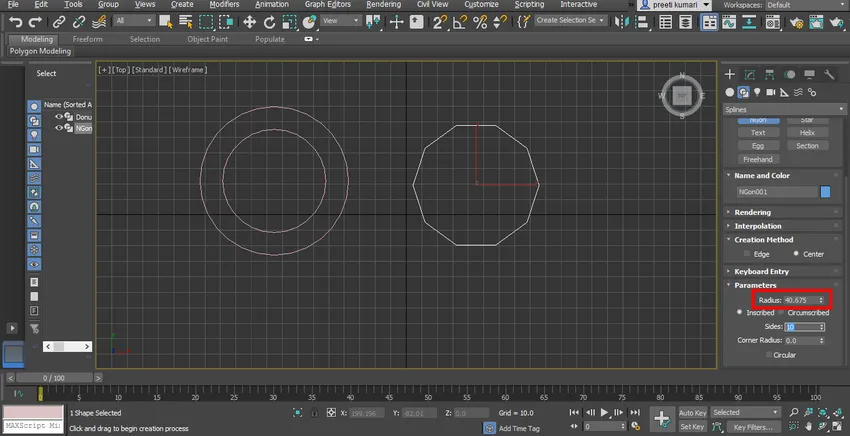
- De esta manera, puede usar fácilmente el comando de otras formas de la spline en el software 3ds max para hacer formas 2D y hacer su modelo 3D deseado con su ayuda.
Conclusión - Spline en 3ds Max
Después de este tutorial, puede dibujar muchas formas 2D sin ninguna dificultad para crear las formas 3D que desee. Cuando tienes un buen dominio en forma 2D, el modelado, así como la animación en 3d max, se vuelven bastante simples e interesantes para ti.
Artículos recomendados
Esta es una guía de Spline en 3ds Max. Aquí discutimos una Introducción al software 3ds Max y los usos de varias herramientas en Spline Command. También puede consultar nuestros otros artículos relacionados para obtener más información:
- Métodos para renderizar en 3Ds Max
- Las principales diferencias entre las formas 2D y 3D
- Animar objetos en 3ds Max
- Pasos para instalar 3ds Max